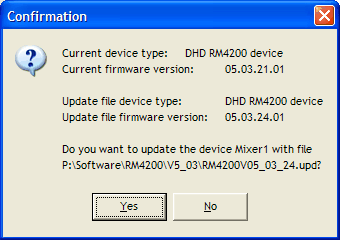Mit diesem Befehl übertragen Sie eine neue Version der Firmware in alle Module eines RM4200D Device. Dieser Vorgang kann je nach Größe des konkreten RM4200D-Systems einige Minuten dauern. Während die Übertragung der Daten läuft, sollten Sie auf der Bedienkonsole keine Tasten drücken oder Fader bewegen!
![[Tip]](../pics/tip.gif) | Tipp |
|---|---|
Aktualisieren Sie die Firmware nur dann, wenn es wirklich notwendig ist. Wenn Ihr RM4200D-System auch mit einer älteren Firmwareversion stabil läuft, gibt es keinen Grund für eine Aktualisierung! | |
![[Important]](../pics/important.gif) | Wichtig |
|---|---|
Bevor Sie ein Firmwareupdate beginnen, lesen Sie unbedingt die folgenden Informationen:
| |
![[Warning]](../pics/warning.gif) | Warnung |
|---|---|
Vermeiden Sie es, die Firmwaredaten zwischen dem Toolbox4-PC und dem RM4200D über eine Weitverkehrsverbindung (WAN) zu übertragen. Der Datendurchsatz und die Laufzeiten auf solchen Verbindungen können unverhersagbar sein, was wiederum zu Problemen beim Update führen kann. Wenn Sie entfernte Systeme warten müssen, verwenden Sie eine Fernsteuerungssoftware wie z.B. Norton PC Anywhere, Timbuktu Pro oder VNC. Steuern Sie dann mit dieser Software einen PC fern, der sich mit dem RM4200D im gleichen lokalen Netz befindet und auf dem die Toolbox4-Software läuft. (Siehe auch Verbindungen über Weitverkehrsnetze) | |
Wenn Sie ein RM4200D System aktualisieren wollen, dass keine globalen Funktionen benutzt, müssen Sie nicht unbedingt eine Projektdatei laden, um die Firmware zu aktualisieren. Es genügt, wenn Sie mit der Toolbox4-Software eine Verbindung zum System herstellen und dann die neue Firmware hochladen.
Gehen Sie dazu folgendermaßen vor:
Laden Sie von den DHD-Supportseiten die zusammengehörenden Versionen von Toolbox4-Software und Firmware herunter. Firmwaredateien erkennen Sie an der Endung .upd.
Ersetzen Sie die auf Ihrem PC eventuell vorhandene alte Version der Toolbox4-Software durch die aktuelle Version.
Starten Sie die neuen Toolbox4-Software und verbinden Sie sich mit dem Device, dessen Firmware Sie aktualisieren wollen. (Siehe auch Die Software mit den Devices verbinden)
Legen Sie in der Toolbox4-Software mit dem Button ein leeres Device an.
Laden Sie nun die im DSP-Frame vorhandene aktuelle Config in das soeben angelegte Device in der Toolbox4-Software herunter.
Speichern Sie diese Config als Sicherheitskopie auf der Festplatte.
Laden Sie nun die Config erneut auf das zu aktualisierende Device zurück. (Damit haben Sie die internen Strukturen der Config an die neue Version der Software angepasst.)
Öffnen Sie das Maintenance-Fenster mit dem Befehl aus dem Menü oder drücken Sie die Funktionstaste F7. Stellen Sie sicher, dass das gewünschte Device im Devicebaum ausgewählt ist.
Wählen Sie nun den Befehl aus dem Menü . Es erscheint ein Dateidialog, in dem Sie die in Schritt 1 heruntergeladene Firmwaredatei auswählen müssen.
Nun vergleicht die Toolbox4-Software die Version der Firmware auf dem Device mit der Version der Firmware in der Datei. Das Ergebnis wird in einem Dialog angezeigt. Lesen Sie den Dialog aufmerksam und überprüfen Sie noch einmal, ob die Versionen der Firmware korrekt sind. Sie haben hier noch die Möglichkeit, den Vorgang abzubrechen oder fortzusetzen.
Drücken Sie im Bestätigungsdialog den Button , um den kompletten Vorgang abzubrechen. Sobald Sie dagegen den Button drücken, startet der Transfer der Firmware. Dieser Prozess kann je nach Größe des RM4200D-Systems bis zu 25 Minuten dauern, während dieser Zeit wird ein Fortschrittsbalken angezeigt. Falls Sie die serielle Schnittstelle benutzen, kann die Aktualisierung bis zu 45 Minuten dauern. Während das Hochladen läuft, können Sie den Vorgang jederzeit mit dem Button vorzeitig abbrechen.
![[Warning]](../pics/warning.gif)
Warnung Während die Aktualisierung läuft, sollten Sie keine Tasten oder Fader auf der Bedienkonsole benutzen!
Nachdem die neue Firmware erfolgreich geladen wurde, erscheint eine Abfrage, ob Sie das Device neu starten wollen oder nicht. Wenn Sie das ablehnen, läuft die alte Firmware bis zum nächsten Neustart weiter, ansonsten erfolgt ein Reset des Device und die neue Firmware wird gestartet.
Sie können die Version der neuen Firmware mit dem Befehl aus dem Menü überprüfen.
Falls Ihr RM4200D Globale Logikfunktionen verwendet, müssen Sie für das Aktualisieren der Firmware die Projektdatei benutzen. (Siehe Global Logics – Globale Logikfunktionen)
![[Warning]](../pics/warning.gif) | Warnung |
|---|---|
Die Zusammenhänge der Globalen Logikfunktionen sind in der Projektdatei gespeichert. Wenn Sie die Firmware aktualisieren, ohne dabei die Projektdatei zu verwenden, gehen die Globalen Logikfunktionen nach der Aktualisierung verloren! | |
Gehen Sie folgendermaßen vor, um RM4200D-Systeme mit Globalen Logikfunktionen zu aktualisieren:
Laden Sie von den DHD-Supportseiten die zusammengehörenden Versionen von Toolbox4-Software und Firmware herunter. Firmwaredateien erkennen Sie an der Endung .upd.
Ersetzen Sie die auf Ihrem PC eventuell vorhandene alte Version der Toolbox4-Software durch die aktuelle Version.
Starten Sie die neuen Toolbox4-Software und verbinden Sie sich mit dem Device, dessen Firmware Sie aktualisieren wollen. (Siehe auch Die Software mit den Devices verbinden)
Öffnen Sie in der Toolbox4-Software die passende Projektdatei. Markieren Sie im Projektbaum das Device, dessen Firmware Sie aktualisieren wollen.
Laden Sie nun die im DSP-Frame vorhandene aktuelle Config in das soeben ausgewählte Device in der Toolbox4-Software herunter.
Speichern Sie diese Config als Sicherheitskopie auf der Festplatte.
Laden Sie nun die Config erneut auf das zu aktualisierende Device zurück. (Damit haben Sie die internen Strukturen der Config an die neue Version der Software angepasst.)
Öffnen Sie das Maintenance-Fenster mit dem Befehl aus dem Menü oder drücken Sie die Funktionstaste F7. Stellen Sie sicher, dass das gewünschte Device im Devicebaum ausgewählt ist.
Wählen Sie nun den Befehl aus dem Menü . Es erscheint ein Dateidialog, in dem Sie die in Schritt 1 heruntergeladene Firmwaredatei auswählen müssen.
Nun vergleicht die Toolbox4-Software die Version der Firmware auf dem Device mit der Version der Firmware in der Datei. Das Ergebnis wird in einem Dialog angezeigt. Sie haben nun die Möglichkeit, den Vorgang abzubrechen oder fortzusetzen.
Sobald Sie im Bestätigungsdialog den Button drücken, startet der Transfer der Firmware. Dieser Prozess kann je nach Größe des RM4200D-Systems bis zu 25 Minuten dauern. Falls Sie die serielle Schnittstelle benutzen, kann die Aktualisierung bis zu 45 Minuten dauern. Drücken Sie den Button , um den kompletten Vorgang abzubrechen. Während das Hochladen läuft, können Sie den Vorgang jederzeit mit dem Button vorzeitig abbrechen. Sollten Sie Probleme beim Hochladen der Firmware haben, lesen Sie bitte den Abschnitt zur Fehlerbehebung. (Siehe Hilfe bei Problemen)
![[Warning]](../pics/warning.gif)
Warnung Während die Aktualisierung läuft, sollten Sie keine Tasten oder Fader auf der Bedienkonsole benutzen!
Nachdem die neue Firmware erfolgreich geladen wurde, erscheint eine Abfrage, ob Sie das Device neu starten wollen oder nicht. Wenn Sie das ablehnen, läuft die alte Firmware bis zum nächsten Neustart weiter, ansonsten erfolgt ein Reset des Device und die neue Firmware wird gestartet.
Sie können die Version der neuen Firmware mit dem Befehl aus dem Menü überprüfen.
Normalerweise aktualisieren Sie die Firmware aller Module eines kompletten RM4200D Systems gleichzeitig. Dabei werden die Daten über Ethernet und TCP/IP an den DSP-Frame übertragen.
Es kann jedoch vorkommen, dass Sie nur die Firmware eines einzelnen Moduls aktualisieren wollen, zum Beispiel um ein Ersatzmodul für den Einbau vorzubereiten. In diesem Fall brauchen Sie kein komplettes RM4200D System, sondern können die Firmware über die serielle Schnittstelle einspielen.
Gehen Sie dazu folgendermaßen vor:
Ermitteln Sie zuerst, welche Version der Firmware auf das neue Modul aufgespielt werden muss. Lesen Sie dazu die Firmwareversion des RM4200D aus, in das Sie das Ersatzmodul integrieren wollen. (Siehe auch Information (). Beschaffen Sie sich bei Bedarf die korrekten Versionen der Firmware und der zugehörigen Toolbox4-Software.
Verbinden Sie das Modul mit einer Spannungsquelle von 24 V. Alle Module werden über das CAN-Buskabel mit Strom versorgt; Sie müssen darum eventuell einen entsprechenden Adapter für einen CAN-Bus-Stecker anfertigen. Die nötigen Schaltungsunterlagen finden Sie im Band 5 dieses Handbuches Part5 – Installation Guide.
Verbinden Sie die serielle Schnittstelle des Moduls mit dem PC, auf dem die Toolbox4-Software läuft. Benutzen Sie möglichste keine USB/Seriell-Adapter, sondern eine echte serielle Schnittstelle. Achten Sie darauf, an welchen COM-Port des PC Sie das Kabel anschließen.
Wenn alles korrekt verkabelt ist, schalten Sie die 24 V Spannung ein. Die Anzeigen des Moduls sollten nun aufleuchten.
Öffnen Sie das Maintenance-Fenster der Toolbox4-Software. Stellen Sie im DHD Connection Dialog die Verbindung über die serielle Schnittstelle her. Achten Sie dabei darauf, dass Sie den richtigen COM-Port verwenden.
Überprüfen Sie nun die aktuelle Version der Firmware im Ersatzmodul. Wenn nötig, aktualisieren Sie die Firmware mit dem Befehl aus dem Menü . Es erscheint ein Dateidialog, in dem Sie die gewünschte Firmwaredatei auswählen müssen.
Nun vergleicht die Toolbox4-Software die Version der Firmware auf dem Device mit der Version der Firmware in der Datei. Das Ergebnis wird in einem Dialog angezeigt. Sie haben nun die Möglichkeit, den Vorgang abzubrechen oder fortzusetzen.
Sobald Sie im Bestätigungsdialog den Button drücken, startet der Transfer der Firmware. Dieser Prozess kann je nach Größe des RM4200D-Systems bis zu 25 Minuten dauern. Falls Sie die serielle Schnittstelle benutzen, kann die Aktualisierung bis zu 45 Minuten dauern. Drücken Sie den Button , um den kompletten Vorgang abzubrechen. Während das Hochladen läuft, können Sie den Vorgang jederzeit mit dem Button vorzeitig abbrechen.
![[Warning]](../pics/warning.gif)
Warnung Während die Aktualisierung läuft, sollten Sie keine Tasten oder Fader auf dem Modul benutzen!
Nachdem die neue Firmware erfolgreich geladen wurde, erscheint eine Abfrage, ob Sie das Modul neu starten wollen oder nicht. Wenn Sie das ablehnen, läuft die alte Firmware bis zum nächsten Neustart weiter, ansonsten erfolgt ein Reset des Moduls und die neue Firmware wird gestartet.
Sie können die Version der neuen Firmware mit dem Befehl aus dem Menü überprüfen.
Gelegentlich kann es vorkommen, dass das Aktualisieren der Firmware fehlschlägt. Wenn das der Fall sein sollte, lesen Sie die folgenden Hinweise und versuchen Sie es erneut:
Sichern Sie die aktuelle Config in eine Datei. Legen Sie dann eine leere Config an und laden Sie diese in das Device. Aktualisieren Sie die Firmware. Spielen Sie dann die gesicherte Config wieder auf das Device zurück.
Überprüfen Sie, ob der Datentransfer vom PC mit der Toolbox4-Software zum RM4200D durch ein Netzwerk mit hohem Verkehrsaufkommen läuft. Ist das der Fall, verbinden Sie den PC und das RM4200D direkt mit einem gekreuzten Netzwerkkabel.
Falls das RM4200D-System aus verschiedenen Modulen besteht, die vorher in anderen Systemen eingebaut waren, lösen Sie im Maintenance-Fenster einen Reset aus. Aktualisieren Sie dann die Firmware. (Siehe Maintenance Window)
![[Note]](../pics/note.gif)
Anmerkung Der Reset per Kommando im Maintenance-Fenster ist „gründlicher“ als das Ein- und Ausschalten des Gerätes, weil nach dem Reset auch das Setup 0 geladen wird.